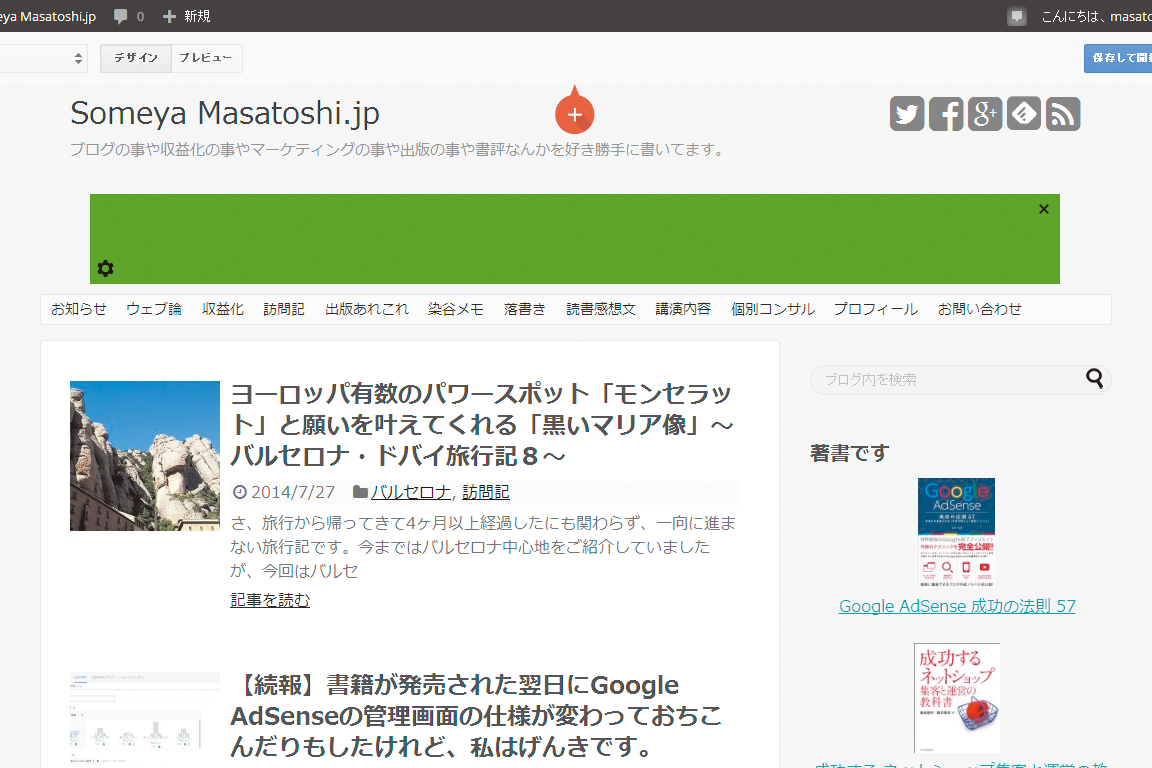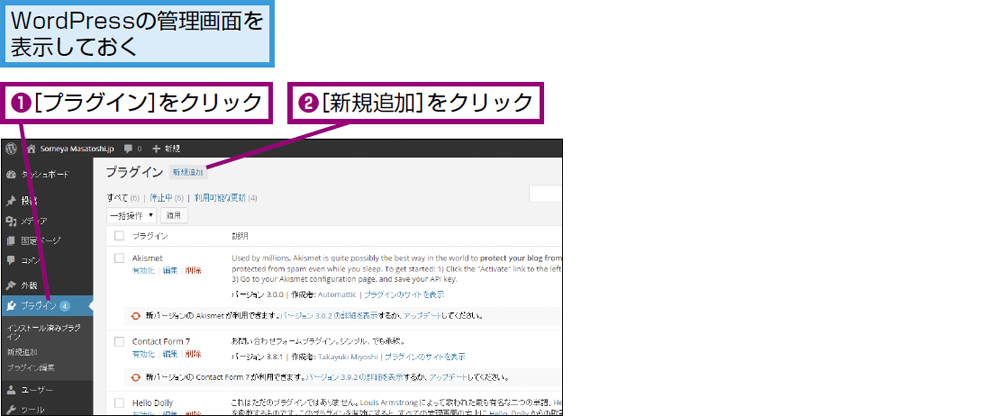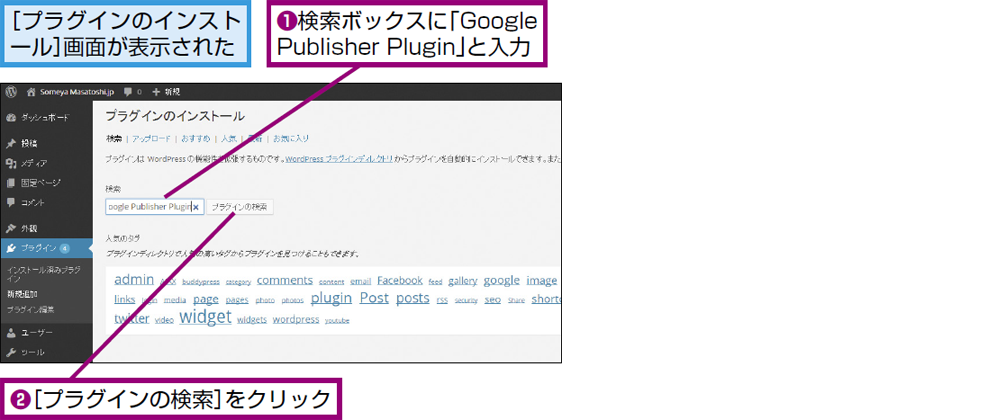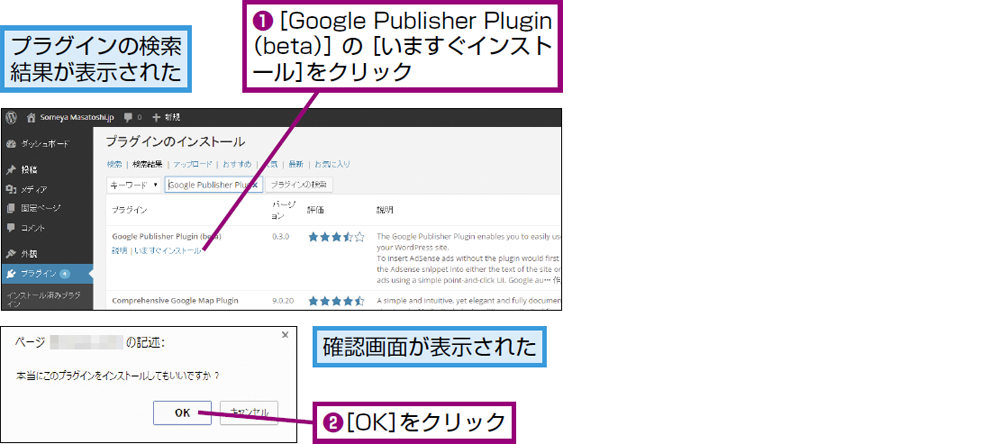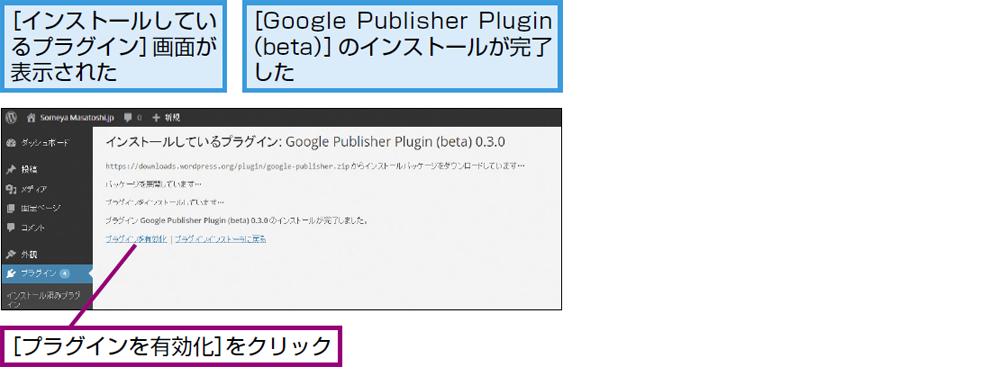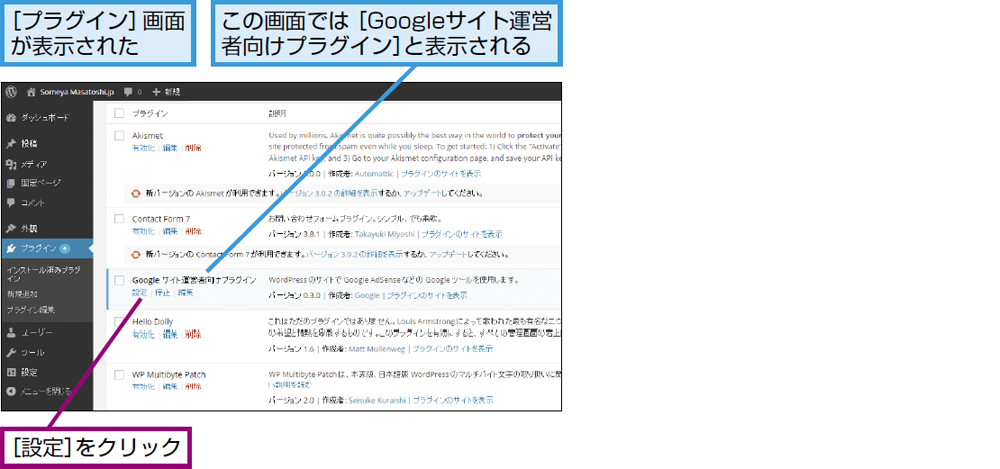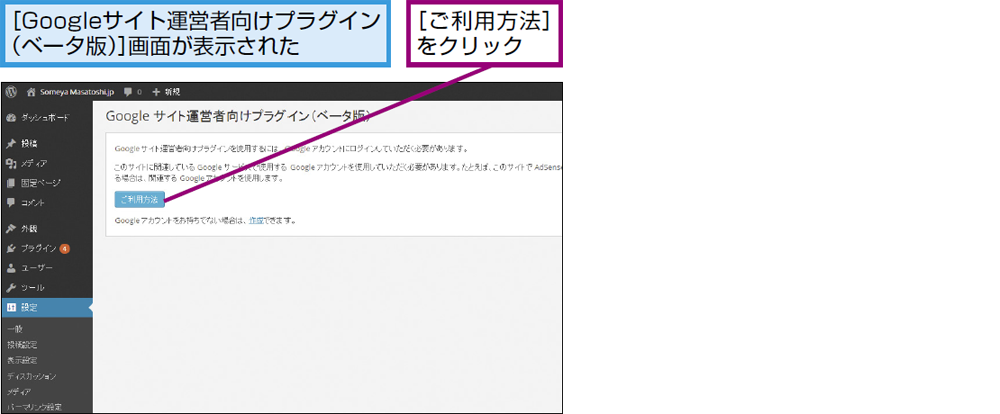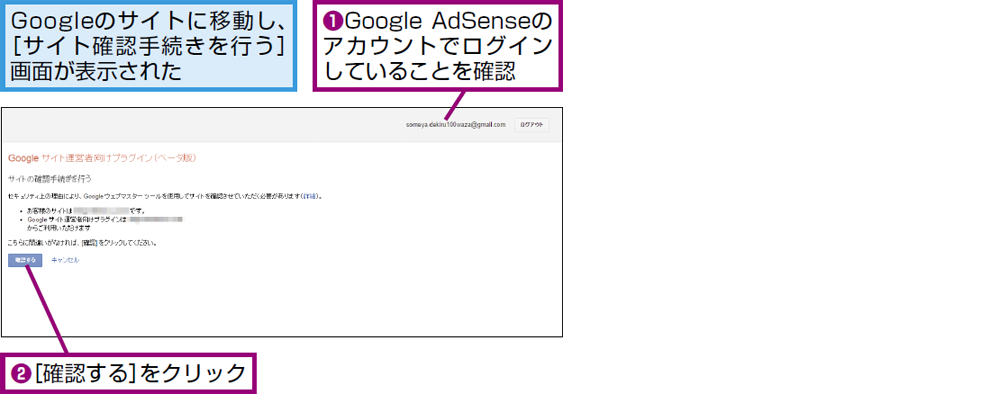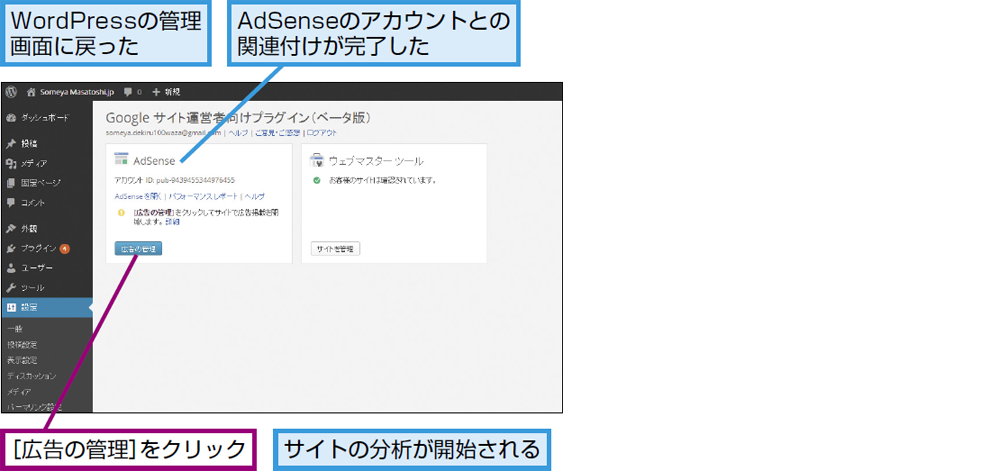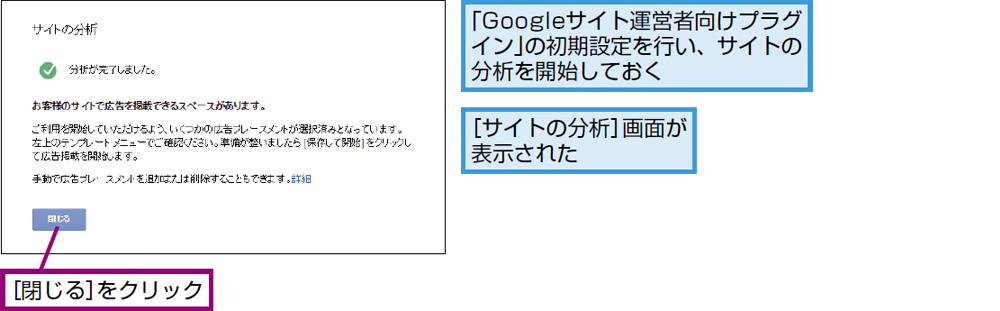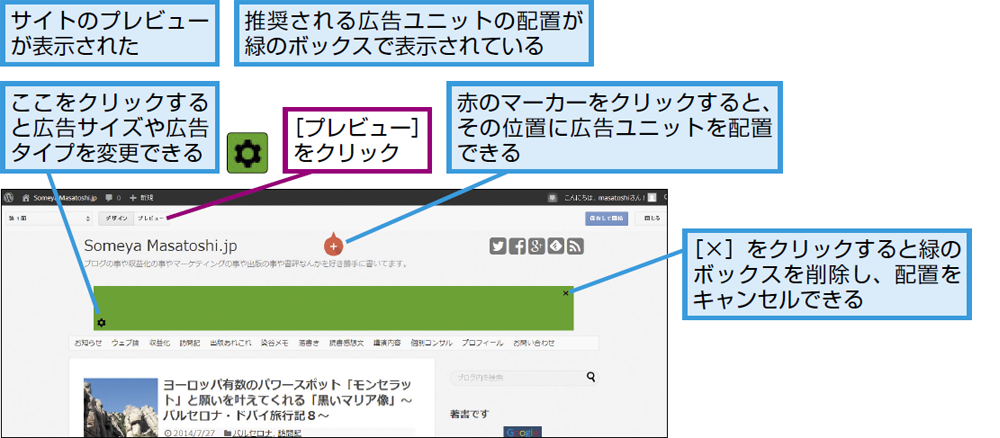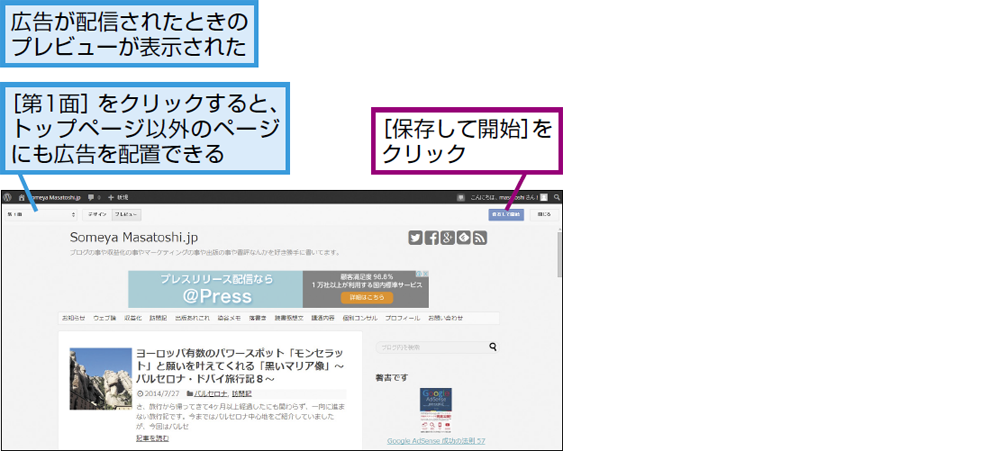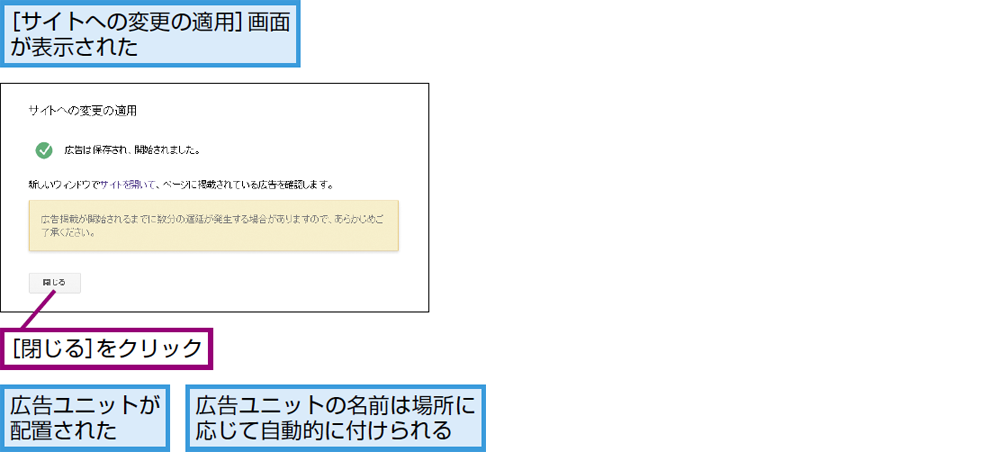ワザ21
WordPress向けのプラグインで効率的に広告を配置しよう
サイトを分析して適切な配置を提案してくれる
サイトがWordPressで構築されているなら、Googleが提供しているWordPress向けのプラグインを使いましょう。テンプレートを直接編集することなく、効果的な位置に広告ユニットを配置できます。
プラグインのインストールは、以下の手順のようにWordPressの管理画面から行います。Google AdSenseのアカウントとの関連付けを行うと、サイトの分析が可能になります。
数十秒の分析のあと、プラグインが推奨する広告ユニットの配置とサイズが緑のボックスで表示されます。赤いマーカーが表示されているのは、その他の候補となる配置です。緑のボックスでOKであればそのまま、赤いマーカーに変更したいのであれば、緑のボックスを削除してから赤いマーカーをクリックします。
HTMLソースコードの知識がないWordPress利用者にとっては、非常に有用なツールです。WordPressに慣れている人も、広告ユニットの配置に悩んでいるなら利用してみることをおすすめします。
「Googleサイト運営者向けプラグイン」をインストールするには
1プラグインのインストールを開始する
2プラグインを検索する
3プラグインのインストールを実行する
4プラグインを有効化する
5プラグインの初期設定を開始する
6利用方法を確認する
7Googleアカウントを確認する
8プラグインの初期設定が完了する
Tipsウェブマスターツールも設定できる
WordPressのプラグインでAdSenseのアカウントとの関連付けを行うと、Googleウェブマスターツールの設定(サイトの登録)も同時に行われます。
「Googleサイト運営者向けプラグイン」で広告を配置するには
1サイトの分析を完了する
2サイトに広告ユニットを配置する
3広告のプレビューを確認する
4広告ユニットが配置される
Tips広告ユニットが4つを超えないように注意
プラグインによるサイトの分析が完了すると、緑のボックスで表示される広告ユニットがすでに3つ配置されています。この状態で赤いマーカーをクリックしてもエラーになるので、先に不要な緑のボックスを削除しましょう。